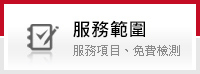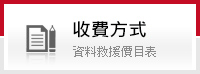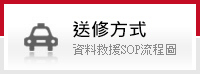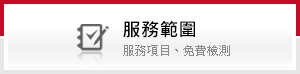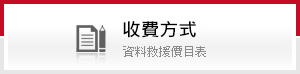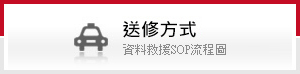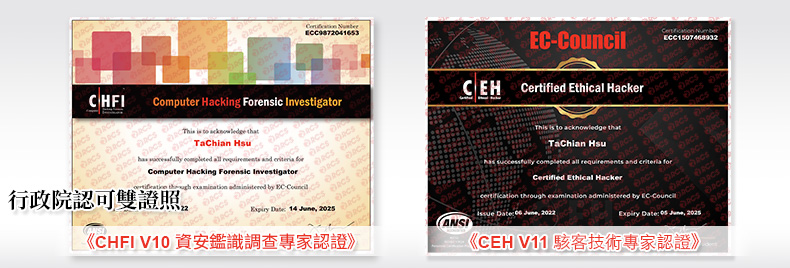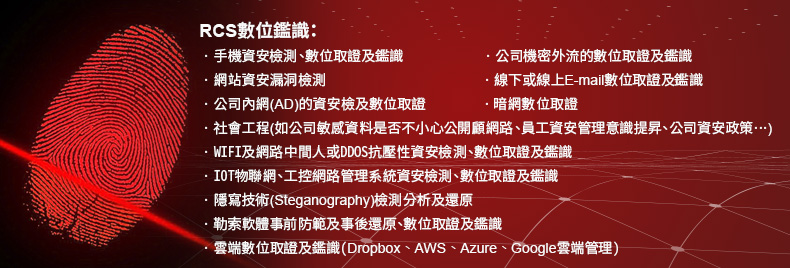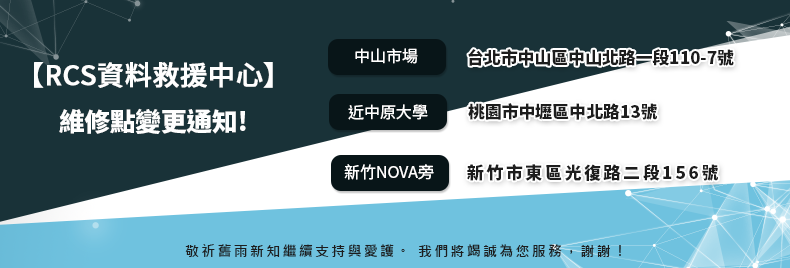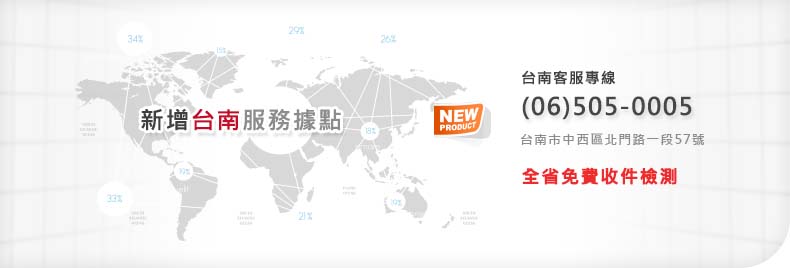-
 軟體損壞資料救援
軟體損壞資料救援
誤分割、誤格式化、誤ghost、駭客攻擊、PQ調整失敗等... -
 硬體損壞資料救援
硬體損壞資料救援
電路板芯片燒壞,不認碟、碟體書寫錯誤等... -
 伺服器資料救援
伺服器資料救援
磁碟陣列RAID0 、RAID1、RAID1+0、NAS、SAN 、JBO -
 筆電資料救援
筆電資料救援
東芝、日立、邁拓、三星、富士通、昆騰、筆記型等... -
 RAID資料救援
RAID資料救援
對RAID0、RAID1、RAID1E、RAID5E、RAID6等救援... -
 硬碟資料救援
硬碟資料救援
IDE、SCSI、S-ATA介面的IBM、易拓,昆騰硬碟,移動硬碟...
安全技巧:堵住系統自動運行 堵住病毒木馬
【賽迪網-IT技術報道】不管你遇到的是什麼病毒,它想霸佔你的系統,侵害你的文件,大部分都要在每次系統重啟時將自己加入自動運行,如果我們有方法讓它喪失這個能力,那麼你將遠離大多數病毒木馬。
改註冊表就想自動運行 不行
病毒木馬一般都通過修改註冊表將自己設置為自動運行,我們可以針對他們修改的三種方式,來設置相應的三種對策:
1.設置註冊表自啟動項為everyone只讀權限(Run、RunOnce、RunService),防止木馬、病毒通過自啟動項目啟動。
2.設置.txt、.com、.exe、.inf、.ini、.bat等文件關聯為everyone只讀權限,防止木馬、病毒通過文件關聯啟動。
3.設置註冊表HKLM/SYSTEM/CurrentControlSet/Services為everyone只讀權限,防止木馬、病毒以「服務」方式啟動。
白名單 只運行許可的Windows應用程序
設置白名單可以有效地防範外來的惡意程序在你系統中運行或者設置自動運行,方法簡單有效。
第一步:首先以管理員賬戶(Administrator)登錄WinXP。
第二步:選擇「開始」菜單裡面的「運行」項,輸入「gpedit.msc」命令,然後單擊「確定」按鈕打開「組策略編輯器」窗口。
第三步:在「組策略」窗口的左側窗格中依次展開「用戶配置→管理模板→系統」分支,然後在右側窗格中雙擊「只運行許可的Windows應用程序」策略項打開「只運行許可的Windows應用程序屬性」窗口。
第四步:在「只運行許可的Windows應用程序屬性」窗口中轉到「策略」選項卡,先選擇「啟動」項,再單擊「顯示」按鈕打開「顯示內容」對話框。
第五步:在「顯示內容」對話框中單擊「添加」按鈕打開「添加項目」對話框,再在相應文本框中輸入允許運行程序的命令行,然後單擊「確定」按鈕將它添加到「顯示內容」對話框的列表中。
當設置完成後,在WinXP中除了列表中指定的程序外,其他程序一律將被禁止運行,更別說病毒想方設法將自己加入到自動運行的行列,也無法在系統啟動時運行。
限制病毒木馬容身之所
通過瀏覽網頁時下載到本地被執行的病毒木馬,很多時候對會先著陸在一些常見的系統目錄中,比如Temp、system32、drivers等,我們對這寫目錄做一定的權限設定,很容易將它們攔阻,防止它們自動運行。這裡要求我們的C盤必須是NTFS格式的,這樣才能設置權限,這裡我們以Temp目錄為例:
第一步:選擇「我的電腦→工具→文件夾選項→查看→去掉『隱藏受保護的系統文件』→選中『顯示所有文件和文件夾』→確定」。做這一步是為了顯示出temp文件夾,以便設置權限。
第二步:右鍵單擊「temp文件夾→屬性→安全→高級」,現在開始設置,選擇名稱為你用戶名的權限項目,點擊「編輯」。在「遍歷文件夾/運行文件」勾選「拒絕」,依次確定。
小提示:FAT2/NTFS
如果你的C盤不是NTFS格式,可以過DOS命令來轉換:convert c: /fs:ntfs,而且不必強制卸下該卷,繼續下一步,系統會計劃下次重啟後執行。
當然,比如著名的sxs病毒,除了C盤之外,也在其它盤的根目錄下生成兩個或三個文件autorun.inf、sxs.exe、autorun.pif,為了預防這種木馬我們也可以通過設置權限來預防。不過,我們要付出的代價就是不能在根目錄下創建文件了。方法如下:
第一步:右鍵單擊D盤,選擇「屬性→安全→組或用戶名稱」,這裡只留一個你的用戶名。
第二步:選擇「高級」,在「應用到」列表中選擇該文件夾或文件。這裡的意思是說只對於本目錄有效,下級目錄我們仍可以寫刪。
第三步:設置「創建文件/寫入資料」為「拒絕」;設置「文件夾/附加資料」為「拒絕」。
這樣一個個性化的防止木馬病毒自動運行批處理程序就打造完畢。
(
台北資料救援:115台北市南港區三重路19-11號E棟(南港軟體園區)
新竹資料救援:300新竹市東區光復路二段156號
新竹科學園區資料救援:新竹科學工業園區新安路5號4樓 (鴻海大樓裡面)
台南資料救援:700台南市中西區北門路一段57號 TEL:06-505-0005

線上客服
@hd119